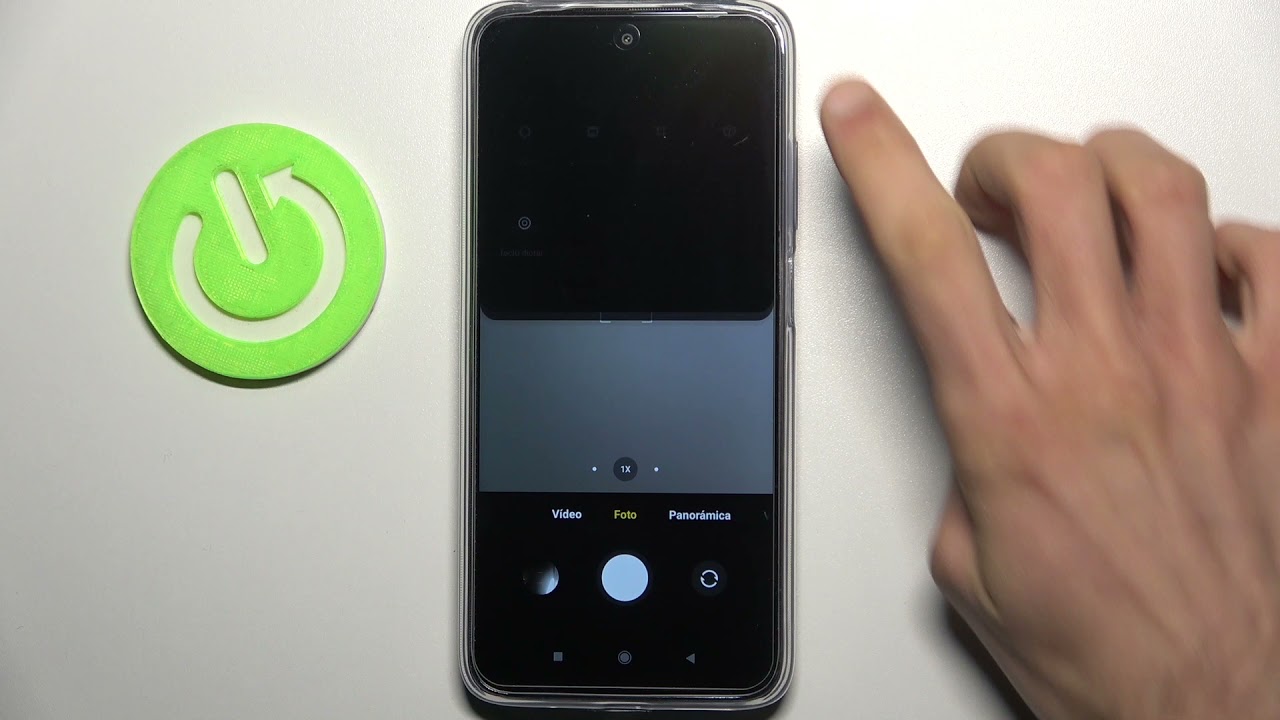
En este tutorial aprenderás cómo configurar la cámara de tu teléfono Redmi 10 para obtener las mejores fotos y videos posibles. La cámara trasera cuenta con una resolución de 50 megapíxeles y la delantera de 8 megapíxeles, lo que te permitirá capturar imágenes de alta calidad. Además, el Redmi 10 tiene varias funciones y ajustes que pueden mejorar aún más la calidad de tus fotografías y videos. Sigue leyendo para conocer cómo configurar tu cámara Redmi 10.
Descubre cómo aprovechar al máximo las funcionalidades de las 4 cámaras del Redmi 10
El Redmi 10 es uno de los teléfonos más populares en la actualidad debido a su excelente relación calidad-precio. Una de las características más destacadas de este dispositivo es su sistema de cámaras, que cuenta con cuatro lentes que permiten capturar imágenes de alta calidad en diferentes situaciones. Pero, ¿cómo podemos sacarle el máximo provecho a estas cámaras? En este artículo te enseñaremos cómo configurar la cámara del Redmi 10 para que puedas aprovechar al máximo sus funcionalidades.
1. Ajusta la resolución de las cámaras – El Redmi 10 cuenta con cuatro cámaras traseras: una principal de 50MP, una ultra gran angular de 8MP, una macro de 2MP y un sensor de profundidad de 2MP. Para ajustar la resolución de cada cámara, abre la aplicación de cámara y toca el icono de configuración en la esquina superior derecha. Luego, selecciona «Resolución de foto» y ajusta la resolución de cada cámara según tus necesidades.
2. Utiliza el modo nocturno – El modo nocturno del Redmi 10 te permite capturar imágenes de alta calidad en condiciones de poca luz. Para activar este modo, abre la aplicación de cámara y toca el icono de «Modo» en la parte superior de la pantalla. Luego, selecciona «Nocturno» y toma la foto como lo harías normalmente.
3. Experimenta con los diferentes modos de cámara – El Redmi 10 cuenta con varios modos de cámara, como retrato, gran angular, macro y más. Experimenta con estos modos para capturar imágenes únicas y creativas. Para cambiar de modo, toca el icono de «Modo» en la parte superior de la pantalla y selecciona el modo deseado.
4. Usa la función de grabación de vídeo en ultra gran angular – La cámara ultra gran angular del Redmi 10 también te permite grabar vídeos de alta calidad en modo panorámico. Para activar esta función, abre la aplicación de cámara y toca el icono de «Modo» en la parte superior de la pantalla. Luego, selecciona «Ultra gran angular» y comienza a grabar tu vídeo.
5. Usa el modo retrato para crear efectos de desenfoque – El modo retrato del Redmi 10 te permite crear efectos de desenfoque en tus fotos. Para activar este modo, abre la aplicación de cámara y toca el icono de «Modo» en la parte superior de la pantalla. Luego, selecciona «Retrato» y toma la foto como lo harías normalmente.
Con estos consejos, podrás aprovechar al máximo las funcionalidades de las cuatro cámaras del Redmi 10 y capturar imágenes de alta calidad en cualquier situación. ¡No dudes en experimentar y descubrir nuevas posibilidades con tu teléfono inteligente!
Análisis de la calidad fotográfica del Redmi 10: ¿Vale la pena su cámara?
El Redmi 10 es uno de los últimos teléfonos inteligentes lanzados por la marca Xiaomi. Con un precio asequible, este dispositivo cuenta con una cámara trasera cuádruple de 50MP, 8MP, 2MP y 2MP, así como una cámara frontal de 8MP. Pero, ¿cómo de buena es la calidad fotográfica del Redmi 10?
Calidad de imagen
La cámara principal de 50MP del Redmi 10 permite tomar fotos de alta resolución con mucho detalle y nitidez. Además, la cámara secundaria de 8MP ultra gran angular es ideal para capturar paisajes y escenas amplias. Sin embargo, la cámara macro de 2MP y la cámara de profundidad de 2MP no son tan impresionantes, y las fotos tomadas con ellas pueden parecer borrosas y sin detalles.
Modos de cámara
El Redmi 10 cuenta con varios modos de cámara, como el modo nocturno y el modo retrato, que permiten tomar fotos con gran calidad incluso en condiciones de poca luz. También hay un modo de video con estabilización electrónica de imagen, que permite grabar videos suaves y estables.
Configuración de la cámara
Para obtener los mejores resultados con la cámara del Redmi 10, es importante configurarla adecuadamente. La configuración predeterminada de la cámara puede no ser la mejor para todas las situaciones. Por ejemplo, si se toman fotos en interiores con poca luz, se puede ajustar la sensibilidad ISO para evitar que las fotos salgan demasiado oscuras.
Aunque las cámaras macro y de profundidad no son tan impresionantes, la cámara principal y la ultra gran angular son excelentes para capturar momentos especiales. Además, con la configuración adecuada, se pueden obtener resultados aún mejores.
Explorando las características fotográficas del Redmi 10: ¿Qué cámaras ofrece este dispositivo?
Si eres un amante de la fotografía y estás buscando un teléfono inteligente que te ofrezca una excelente calidad de imagen, el Redmi 10 puede ser una buena opción para ti. Este dispositivo cuenta con una variedad de características fotográficas que te permitirán capturar imágenes y videos de alta calidad.
El Redmi 10 cuenta con cuatro cámaras traseras: una cámara principal de 50 megapíxeles, una cámara ultra gran angular de 8 megapíxeles, una cámara macro de 2 megapíxeles y un sensor de profundidad de 2 megapíxeles. Con esta configuración de cámara, puedes tomar fotos de paisajes amplios, retratos, primeros planos y mucho más.
Además, la cámara frontal del Redmi 10 cuenta con una resolución de 8 megapíxeles, lo que te permite tomar selfies nítidos y claros. También cuenta con una variedad de funciones de belleza para que puedas ajustar la iluminación, el brillo y otros aspectos de tus fotos para que se vean perfectas.
Otras características fotográficas del Redmi 10 incluyen la capacidad de grabar video en resolución Full HD, la estabilización electrónica de imagen, el modo noche y la función de detección de escenas. Con estas características, puedes tomar fotos y videos de alta calidad en cualquier momento y en cualquier lugar.
Con sus cuatro cámaras traseras y su cámara frontal de alta resolución, podrás tomar fotos y selfies increíbles. Además, sus diversas características fotográficas te permitirán ajustar tus fotos y videos para que se vean perfectos.
Solución rápida: Cómo solucionar problemas de cámara en tu dispositivo Xiaomi
La cámara es uno de los aspectos más importantes de cualquier dispositivo móvil. Si tienes un dispositivo Xiaomi y estás experimentando problemas con la cámara, aquí te presentamos algunas soluciones rápidas que podrían ayudar.
1. Revisa los permisos de la cámara
Asegúrate de que la aplicación de la cámara tenga los permisos necesarios para funcionar correctamente. Puedes hacer esto desde la configuración de tu dispositivo Xiaomi. Ve a Configuración > Aplicaciones > Administrar aplicaciones > Cámara. Asegúrate de que los permisos estén activados.
2. Reinicia tu dispositivo Xiaomi
Si los permisos de la cámara están en orden y todavía estás experimentando problemas, intenta reiniciar tu dispositivo Xiaomi. A veces, esto puede solucionar problemas menores con la cámara.
3. Limpia la lente de la cámara
Es posible que la lente de tu cámara esté sucia, lo que podría afectar la calidad de las fotos. Limpia cuidadosamente la lente con un paño suave y limpio. Asegúrate de no rayar la lente.
4. Actualiza la aplicación de la cámara
Asegúrate de tener la última versión de la aplicación de la cámara instalada en tu dispositivo Xiaomi. Busca actualizaciones en la tienda de aplicaciones de Xiaomi. Si hay una actualización disponible, descárgala e instálala.
5. Restablece la configuración de la cámara
Si todo lo demás falla, intenta restablecer la configuración de la cámara. Ve a Configuración > Aplicaciones > Administrar aplicaciones > Cámara. Toca el botón de «Borrar datos» para restablecer la configuración de la aplicación de la cámara.
Conclusión
Si estás experimentando problemas con la cámara en tu dispositivo Xiaomi, estas soluciones rápidas podrían ayudarte a solucionarlos. Asegúrate de seguir cada paso con cuidado y de no dañar tu dispositivo mientras lo haces.
